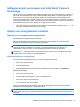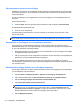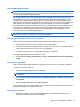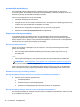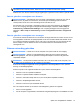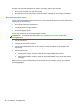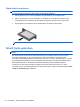Getting started - Windows 7
Hibernationstand activeren en beëindigen
Standaard is het systeem zo ingesteld dat de sluimerstand wordt geactiveerd als de computer enige
tijd inactief is geweest en op accuvoeding of netvoeding werkt of wanneer de acculading een kritiek
laag niveau bereikt.
U kunt de instellingen voor energiebeheer en de time-outs wijzigen in het Configuratiescherm van
Windows.
Sluimerstand activeren
▲
Selecteer Start, klik op de pijl naast de knop Afsluiten en klik vervolgens op Sluimerstand.
U beëindigt de sluimerstand als volgt:
▲
Druk kort op de aan/uit-knop.
De aan/uit-lampjes gaan branden en uw werk verschijnt op het scherm op het punt waar u was
gestopt met werken.
OPMERKING: als u heeft ingesteld dat een wachtwoord nodig is om de slaapstand te beëindigen,
moet uw Windows-wachtwoord worden ingevoerd voordat uw werk weer op het scherm verschijnt.
Energiemeter en instellingen voor energiebeheer gebruiken
De energiemeter wordt standaard weergegeven in het systeemvak aan de rechterkant van de
taakbalk. Met behulp van de energiemeter krijgt u snel toegang tot de instellingen van Energiebeheer
en kunt u de resterende acculading bekijken.
●
Beweeg de aanwijzer over het pictogram van de energiemeter om de acculading en het huidige
energiebeheerschema weer te geven.
●
Klik op het pictogram van de energiemeter en selecteer een item in de lijst om Energiebeheer te
gebruiken of om het energiebeheerschema te wijzigen.
Aan de verschillende pictogrammen kunt u zien of de computer op accuvoeding of op externe
netvoeding werkt. Als de accu een laag of kritiek laag ladingsniveau heeft bereikt, geeft het pictogram
ook een bericht weer.
Wachtwoordbeveiliging instellen voor beëindigen slaapstand
Ga als volgt te werk om in te stellen dat een wachtwoord moet worden opgegeven bij het beëindigen
van de slaapstand of de sluimerstand:
1. Selecteer Start > Configuratiescherm > Systeem en beveiliging > Energiebeheer.
2. Klik in het linkerdeelvenster op Een wachtwoord vereisen bij uit slaapstand komen.
3. Klik op Instellingen wijzigen die momenteel niet beschikbaar zijn.
4. Klik op Een wachtwoord vereisen (aanbevolen).
OPMERKING: als u een wachtwoord voor een gebruikersaccount moet instellen of het huidige
wachtwoord voor uw gebruikersaccount wilt wijzigen, klikt u op Het wachtwoord voor uw
gebruikersaccount instellen of wijzigen en volgt u de instructies op het scherm. Als u geen
gebruikerswachtwoord hoeft te maken of te wijzigen, gaat u naar stap 5.
5. Klik op Wijzigingen opslaan.
32 Hoofdstuk 6 Energiebeheer